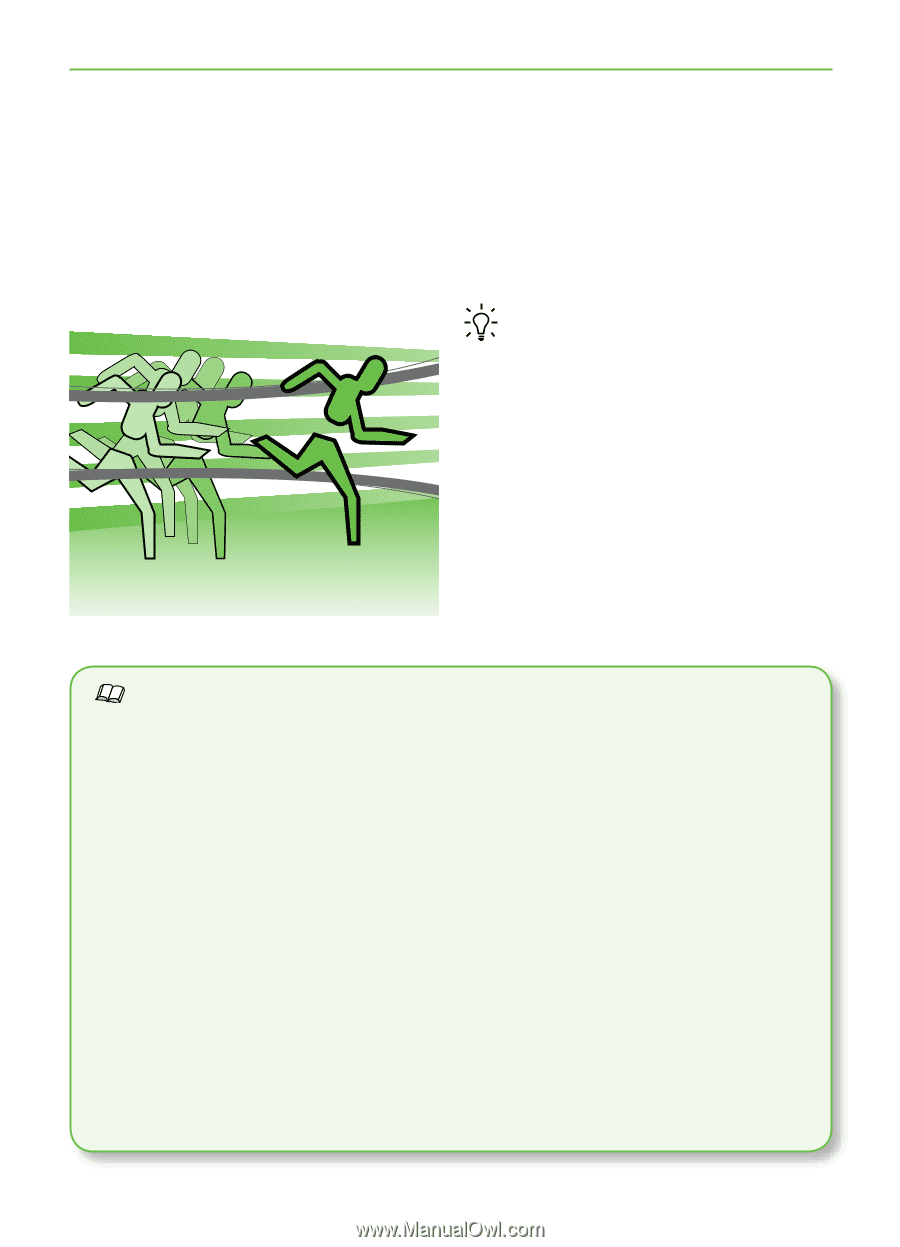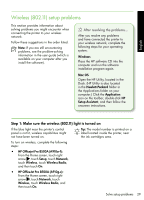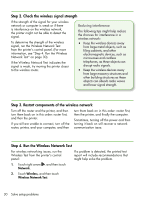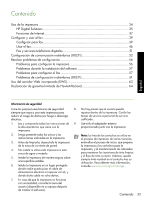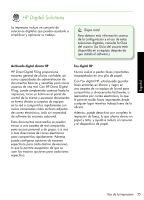HP Officejet Pro 8500A Getting Started Guide - Page 36
Uso de la impresora
 |
View all HP Officejet Pro 8500A manuals
Add to My Manuals
Save this manual to your list of manuals |
Page 36 highlights
1. Uso de la impresora Gracias por adquirir esta impresora. Con esta impresora, puede imprimir documentos y fotos, escanear documentos para un equipo conectado, hacer copias, y enviar y recibir faxes. Para escanear, copiar y enviar faxes, puede usar el panel de control de la impresora. También puede usar el panel de control para cambiar configuraciones, imprimir informes u obtener ayuda de la impresora. Consejo: Si la impresora está conectada a un equipo, también puede cambiar su configuración mediante las herramientas de software disponibles en su equipo, tales como el software de la impresora o el Servidor Web incorporado (EWS). Para obtener más información acerca de estas herramientas, consulte la Guía del usuario (que está disponible en su equipo después de instalar el software). ¿Dónde se encuentra la guía del usuario? La Guía del usuario de esta impresora (también llamada "Ayuda") no se proporciona en formato impreso. En su lugar, se ubica en su equipo mientras el programa de instalación instala el software HP. Esta guía proporciona información sobre los temas siguientes: • Información sobre solución de problemas • Avisos de seguridad importantes e información regulatoria • Información acerca de los suministros de impresión admitidos • Instrucciones detalladas para el usuario También puede abrir esta guía desde el software de impresión HP (Windows) o desde el menú Ayuda (Mac OS X): • Windows: Haga clic en Inicio, seleccione Programas o Todos los programas, seleccione HP, luego la carpeta de la impresora HP y luego Ayuda. • Mac OS X: En Finder, haga clic en Ayuda > Ayuda de Mac. En la ventana Visor de ayuda, elija la impresora en el menú emergente Ayuda de Mac. También hay disponible una versión en Adobe Acrobat de esta guía en el sitio Web de asistencia de HP (www.hp.com/support). 34 Uso de la impresora